 Themen
Themen
 word
word
 Word-Plug-in-Sharing: Plug-in zur automatischen Korrektur von Texteffekten, das Sie in Sekundenschnelle zum Meister macht!
Word-Plug-in-Sharing: Plug-in zur automatischen Korrektur von Texteffekten, das Sie in Sekundenschnelle zum Meister macht!
Word-Plug-in-Sharing: Plug-in zur automatischen Korrektur von Texteffekten, das Sie in Sekundenschnelle zum Meister macht!
Apr 11, 2022 am 10:32 AMIm vorherigen Artikel „Praktische Word-Tipps teilen: 9 praktische Drucktipps“ haben wir 9 praktische Word-Drucktipps mit Ihnen geteilt, die in Sekundenschnelle verwendet werden können kein Traum!

Praktischer Austausch von Word-Fähigkeiten: So geben Sie hochgestellte und tiefgestellte Zeichen gleichzeitig ein“ Folgendes vorgestellt: Wenn Sie Word für Büroarbeiten oder das Dokumentlayout verwenden, müssen Sie für einige hochgestellte und tiefgestellte Zeichen eingeben Methode für chemische Gleichungen und Datenformeln.
Bei diesen Methoden handelt es sich allesamt um manuelle Tastaturkürzel-Eingabemethoden. Heute werde ich Ihnen vorstellen, wie Sie mit dem Word-Plugin schnell die hochgestellten und tiefgestellten Effekte erzielen. Word-Plugin? Viele Freunde haben vielleicht schon von PPT-Plug-Ins gehört, aber haben sie auch schon von Word-Plug-Ins gehört? Vielleicht haben Sie es noch nicht getan ... Als nächstes empfehle ich jedem dieses leistungsstarke Word-Plug-in – ein Plug-in zur automatischen Korrektur von Texteffekten, mit dem Sie in Sekundenschnelle zum Meister werden.Hinweis: Plug-in-Nutzungsbedingungen
1. Word 2016 auf Windows-Systemen kann normal verwendet werden, Word 2013 oder niedrigere Versionen werden jedoch nicht unterstützt. 2. Word auf dem Mac-System wurde noch nicht getestet.Die spezifischen Vorgänge sind wie folgt:
(1) Klicken Sie auf [Einfügen] – [Meine Add-ons].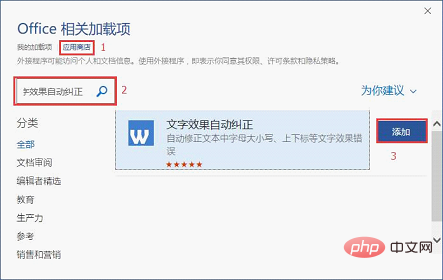
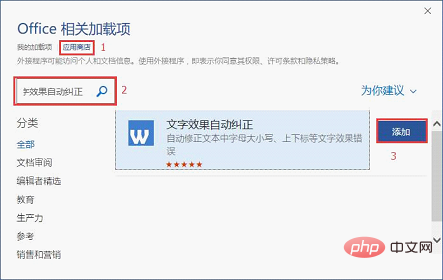
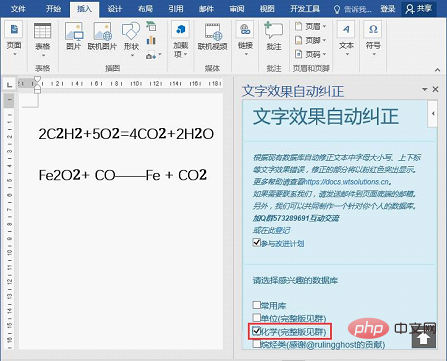
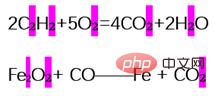
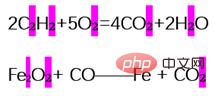
Hinweis: Wenn Hoch- und Tiefstellung automatisch eingestellt werden, wird es normalerweise eine violette Schattierung geben. Dies ist bei regulären Gleichungen und beim Satz nicht erforderlich. Daher müssen wir die Schattierung entfernen.
Die Methode ist sehr einfach: Wählen Sie die Gleichung aus und klicken Sie auf den Befehl [Start]-[Text mit verschiedenen Farben hervorheben]-[Keine Farbe].Word-Tutorial“
Das obige ist der detaillierte Inhalt vonWord-Plug-in-Sharing: Plug-in zur automatischen Korrektur von Texteffekten, das Sie in Sekundenschnelle zum Meister macht!. Für weitere Informationen folgen Sie bitte anderen verwandten Artikeln auf der PHP chinesischen Website!

Heißer Artikel

Hot-Tools-Tags

Heißer Artikel

Heiße Artikel -Tags

Notepad++7.3.1
Einfach zu bedienender und kostenloser Code-Editor

SublimeText3 chinesische Version
Chinesische Version, sehr einfach zu bedienen

Senden Sie Studio 13.0.1
Leistungsstarke integrierte PHP-Entwicklungsumgebung

Dreamweaver CS6
Visuelle Webentwicklungstools

SublimeText3 Mac-Version
Codebearbeitungssoftware auf Gottesniveau (SublimeText3)

Heiße Themen
 So deaktivieren Sie den automatischen Zeilenumbruch in Word
Mar 19, 2024 pm 10:16 PM
So deaktivieren Sie den automatischen Zeilenumbruch in Word
Mar 19, 2024 pm 10:16 PM
So deaktivieren Sie den automatischen Zeilenumbruch in Word
 Ausführliche Erklärung zur Anzeige des Lineals in Word und zur Bedienung des Lineals!
Mar 20, 2024 am 10:46 AM
Ausführliche Erklärung zur Anzeige des Lineals in Word und zur Bedienung des Lineals!
Mar 20, 2024 am 10:46 AM
Ausführliche Erklärung zur Anzeige des Lineals in Word und zur Bedienung des Lineals!
 So fügen Sie einem Word-Dokument eine handschriftliche Unterschrift hinzu
Mar 20, 2024 pm 08:56 PM
So fügen Sie einem Word-Dokument eine handschriftliche Unterschrift hinzu
Mar 20, 2024 pm 08:56 PM
So fügen Sie einem Word-Dokument eine handschriftliche Unterschrift hinzu
 So legen Sie Seitenränder für Word fest
Mar 19, 2024 pm 10:00 PM
So legen Sie Seitenränder für Word fest
Mar 19, 2024 pm 10:00 PM
So legen Sie Seitenränder für Word fest
 So zeichnen Sie eine gepunktete Linie in Word
Mar 19, 2024 pm 10:25 PM
So zeichnen Sie eine gepunktete Linie in Word
Mar 19, 2024 pm 10:25 PM
So zeichnen Sie eine gepunktete Linie in Word
 So sortieren Sie Wortseriennummern automatisch
Mar 20, 2024 pm 09:20 PM
So sortieren Sie Wortseriennummern automatisch
Mar 20, 2024 pm 09:20 PM
So sortieren Sie Wortseriennummern automatisch
 Wo ist die Schattierungseinstellung in Word?
Mar 20, 2024 am 08:16 AM
Wo ist die Schattierungseinstellung in Word?
Mar 20, 2024 am 08:16 AM
Wo ist die Schattierungseinstellung in Word?








